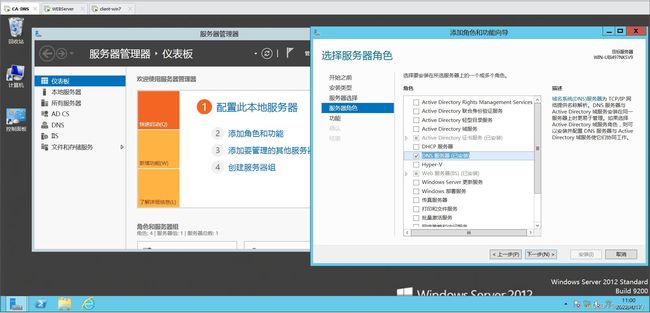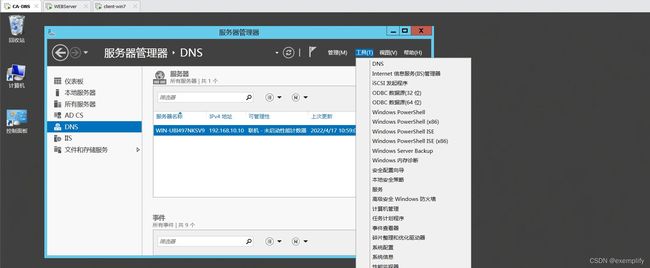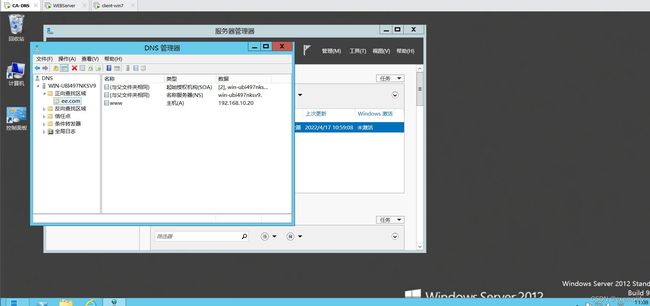CA证书认证流程
设备
对于设备的需求:需要三台设备:这里选用三台虚拟机
CA:安装DNS,CA服务 (windows servers 2012)
IP:192.168.10.10 gateway:192.168.10.1 DNS:192.168.10.10
WEB:安装IIS服务(windows serves 2012)
IP:192.168.10.20 gateway:192.168.10.1 DNS:192.168.10.10
Client:作为客户端访问
IP:192.168.10.30 gateway:192.168.10.1 DNS:192.168.10.10
【这里手动设置各个设备的IP,防止开关机使得dns服务中web的域名与IP不相对应】
步骤
2.CA安装CA服务

3.这里在角色服务选择两项
1).证书颁发机构
2).证书颁发机构Web注册
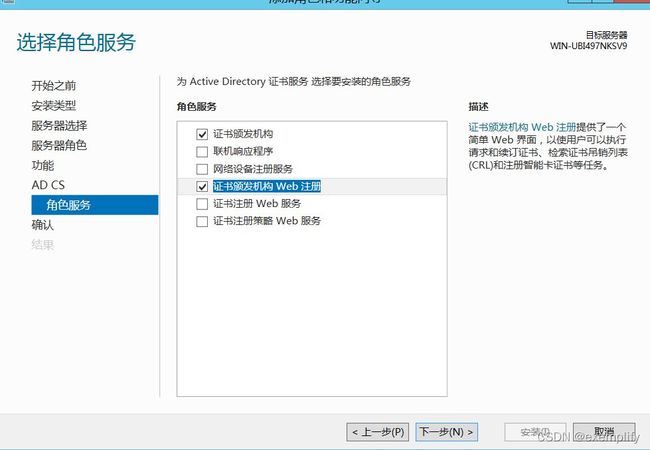
4.启用CA
图上点击更多

5.配置目标服务器

7.配置选中前面两个

8.CA设备里面DNS服务添加域名与IP的相互映射